Éditer un article SPIP... de A à Z publié le 02/07/2012 - mis à jour le 16/01/2024
Les principales étapes de l'édition d'un article sous SPIP, de l'identification à la publication.
S’identifier dans SPIP
Se rendre sur la page d’accueil du site et ajouter "ecrire" (sans accent) dans l’adresse (après le slash de l’URL).

Compléter les champs "login" et "mot de passe" puis cliquer sur le bouton "Valider".
N.B. Pour des raisons de sécurité la case "Rester identifié quelques jours" ne sera cochée que si l’on utilise sa machine personnelle et en aucun cas s’il s’agit d’une machine partagée.
Pour en savoir plus, consulter le chapitre "Connexion" du guide.
Choisir la rubrique d’accueil pour le nouvel article
Se rendre sur la partie publique du site (cliquer sur le bouton "Visiter" si vous êtes dans la partie privée) puis naviguer normalement pour accéder à la rubrique ou la sous-rubrique de votre choix.
Cliquer sur le bouton "RubriqueXX" dans la bannière du site (ce bouton n’est visible que si vous êtes identifié sur le site) pour accéder à la partie privée de cette rubrique.
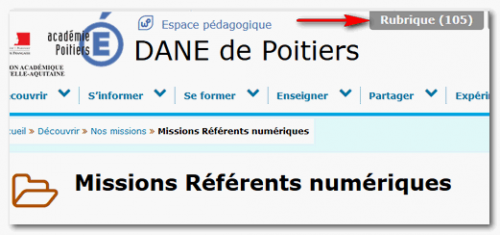
Créer un nouvel article

Cliquer sur le bouton "Écrire un nouvel article" (bouton placé sous la liste des articles déjà publiés dans la rubrique).
Choisir un titre et un descriptif
Compléter obligatoirement les champs "titre" et "descriptif rapide".
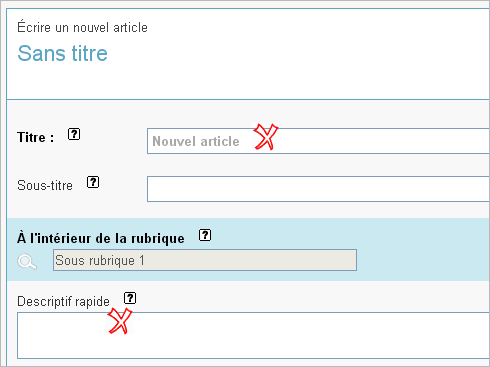
Les mots clés, ceux qui caractérisent le contenu et en permettent la recherche, seront ici utilisés (cf. section "Les mots clés qu’il faut choisir" dans l’article "Publier du contenu pour le web").
N.B. Le sous-titre n’est pas obligatoire.
Page suivante : texte, intertitres et mots clés

